Магазин Windows не завантажиться? Виправити його зараз за допомогою цих рішень
Магазин Windows є невід'ємною частиною Windows, але деякі користувачі повідомили, що Store не завантажується на свій комп'ютер. Це може бути проблемою, особливо якщо ви часто використовуєте універсальні програми, але є спосіб виправити цю проблему.
З виходом своєї останньої операційної системи, Microsoft також випустила магазин сховищ, щоб краще конкурувати з компаніями, які вже випустили добре створені онлайн-заклади такого роду. Багато користувачів з нетерпінням чекають магазину додатків Windows 8, Windows 10, але результат далеко не такий, як ми звикли з Apple App Store або Google Play Store.
Дитина Microsoft виявляється недбалим і не ретельно опрацьованим і приходить упаковку цілого ряду небажаних питань. Одна з проблем, про яку нещодавно говорили, це те, що Windows Store не може навіть відкрити.
Магазин Windows не відкривається в Windows 10? Спробуйте ці рішення
- Створіть новий обліковий запис користувача
- Перейдіть до місцевого облікового запису
- Видалити каталог LocalCache
- Видаліть антивірусне програмне забезпечення
- Використовуйте PowerShell
- Увімкнути UAC
- Запустіть засіб вирішення проблем із програмою Windows Store
- Скинути магазин Windows
- Перевірте свій антивірус
У магазині Windows на комп'ютері може виникнути багато проблем, і в цій статті ми розглянемо наступні теми:
- Програми для Windows 10 не запускатимуться - Багато користувачів повідомили, що програми Windows 10 не запускатимуться взагалі. Ми вже написали посібник про те, що робити, якщо програми Windows 10 не відкриються, тому обов'язково перевірте їх на детальне рішення.
- Як переінсталювати магазин Windows 10 - Якщо у вас виникли проблеми з магазином Windows, їх можна виправити, просто перевстановивши його. Щоб переінсталювати Windows Store, потрібно просто запустити одну команду PowerShell.
- Магазин Windows відкривається і закривається. Багато користувачів повідомили, що вони не можуть запустити Магазин Windows. Ми розглянули подібну проблему в нашому магазині Windows закривається відразу після відкриття статті, так що не забудьте перевірити це.
- Магазин Windows 10 не залишатиметься відкритим - це досить поширена проблема з магазином Windows, але ви маєте змогу виправити його за допомогою одного з наших рішень.
- Магазин Windows Сервер натрапив - Іноді ви можете отримати повідомлення, коли сервер Windows натрапив на повідомлення. Ми написали посібник про те, як виправити помилку сервера в магазині Windows, так що не забудьте перевірити це.
- Магазин Windows не буде оновлювати, завантажувати, підключати, працювати, запускати, запускати, встановлювати програми - можуть виникати різні проблеми з магазином Windows, і багато користувачів повідомили, що Магазин Windows не завантажуватиме та не оновлюватиме програми. У деяких випадках магазин Windows може не працювати.
- Windows S руйнується, завантажується - на думку користувачів, можуть виникнути проблеми з Windows Store, наприклад, збій. Фактично, кілька користувачів повідомили, що магазин Windows застряг під час завантаження.
Про цю проблему повідомлялося на незліченних форумах підтримки роздратованих користувачів з проханням про допомогу. В основному існує дві версії проблеми - Windows 8, логотип Windows 10 взагалі не буде завантажуватися, а натискання на нього призведе до того, що він просто даремно завантажиться. Інша варіація проблеми стосується користувачів, які натискають будь-яке додаток магазину і бачать, що логотип переміщується у верхній лівий кут, але згодом нічого не відбувається.
Один користувач на форумах підтримки Lenovo підсумовує проблему:
Я не можу відкрити магазин Win 8. він просто сидить там з вантажем знак спінінг і спінінг. чи є якісь відомі виправлення?
На іншому форумі інший користувач пояснює, що намагався скористатися допомогою команди підтримки Microsoft. Навіть якщо вони були, мабуть, повільними, щоб дати йому зворотний зв'язок, він врешті-решт був доручений спробувати кілька виправлень. Для того, щоб очистити кеш-сховище, потрібно було запустити “ wsreset.exe ”, але користувач виявив, що це призвело до помилки “ ms-windows-store: PurgeCaches / Це додаток не вдалося запустити через проблему з ліцензією. Повторіть спробу ще раз. "
Інші виправлення, надані технічною командою, також не є особливо корисними, або тому деякі користувачі дійшли висновку:
Отже, це в основному все, що я намагався досі вирішити цю проблему безрезультатно.
Так що ж робити, щоб виправити проблему, коли магазин Windows не відкриється? Ось деякі запропоновані виправлення, які потрібно спробувати, щоб вирішити проблему.
Рішення для виправлення неполадок завантаження Microsoft Store
Рішення 1 - Створіть новий обліковий запис користувача
На думку користувачів, ви можете виправити проблеми з магазином Windows просто шляхом створення нового облікового запису користувача. Для цього потрібно лише виконати наведені нижче дії.
- Відкрийте програму Налаштування .
- Перейдіть до розділу Облікові записи .
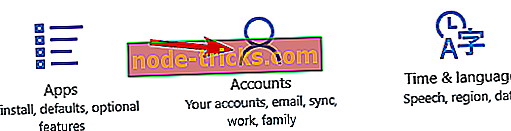
- У меню ліворуч виберіть пункт Родина та інші люди . На правій панелі клацніть Додати кого-небудь до цього ПК .
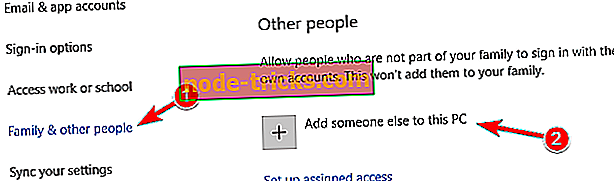
- Натисніть кнопку Я не маю інформації про вхід цієї особи .
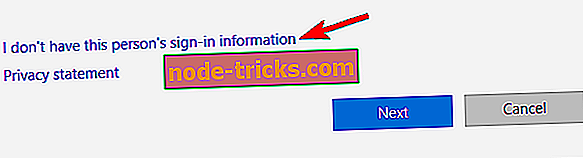
- Виберіть пункт Додати користувача без облікового запису Microsoft .
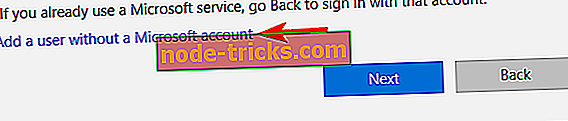
- Введіть потрібне ім'я користувача та натисніть кнопку Далі .
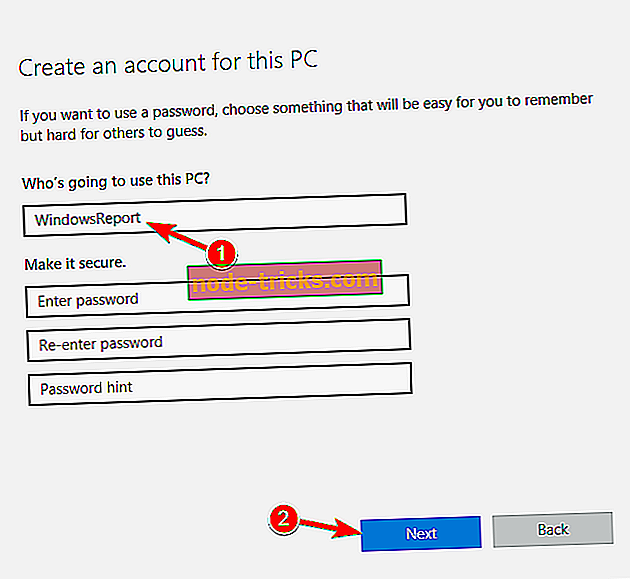
Після створення нового облікового запису користувача перевірте, чи проблема з'являється на новому обліковому записі. Якщо ні, можливо, доведеться перенести особисті файли на новий обліковий запис і використовувати його як обліковий запис за умовчанням.
Швидке рішення для виправлення різних помилок ПК
- Крок 1 : Завантажте цей інструмент сканування та ремонту ПК
- Крок 2. Натисніть кнопку "Почати сканування", щоб знайти проблеми з Windows, які можуть спричинити помилки при відкритті Магазину Windows
- Крок 3 : Натисніть кнопку "Почати ремонт", щоб виправити всі проблеми.
Рішення 2 - Переключення на локальний обліковий запис
На думку користувачів, ви можете вирішити цю проблему, просто перейшовши на локальний обліковий запис. Це досить просто, і ви можете зробити це, виконавши наведені нижче дії.
- Відкрийте програму Налаштування та перейдіть до розділу Облікові записи .
- Замість цього натисніть кнопку Увійти з місцевим обліковим записом .
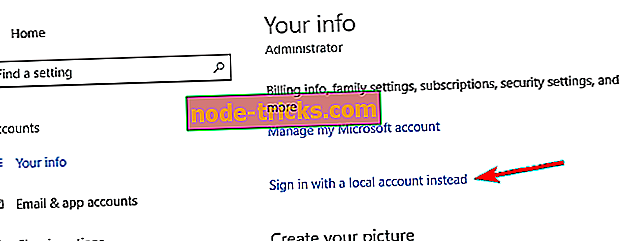
- Введіть пароль облікового запису та натисніть кнопку Далі .
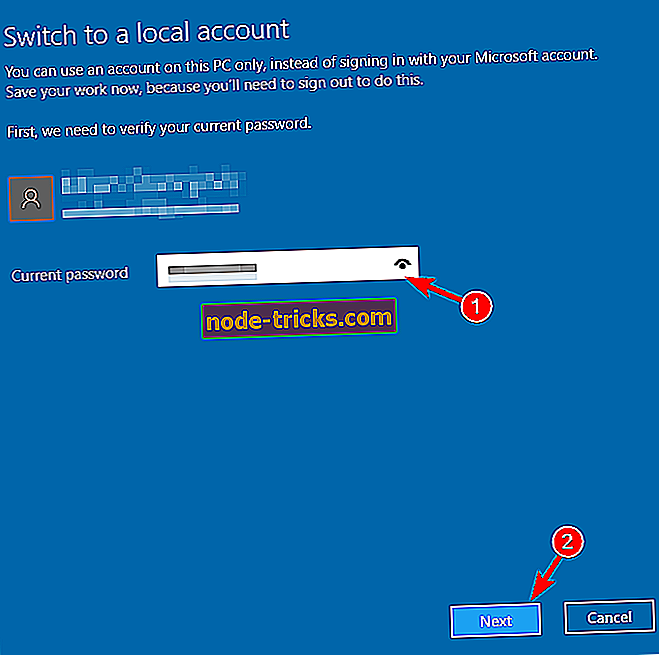
- Введіть потрібне ім'я користувача та натисніть кнопку Далі .
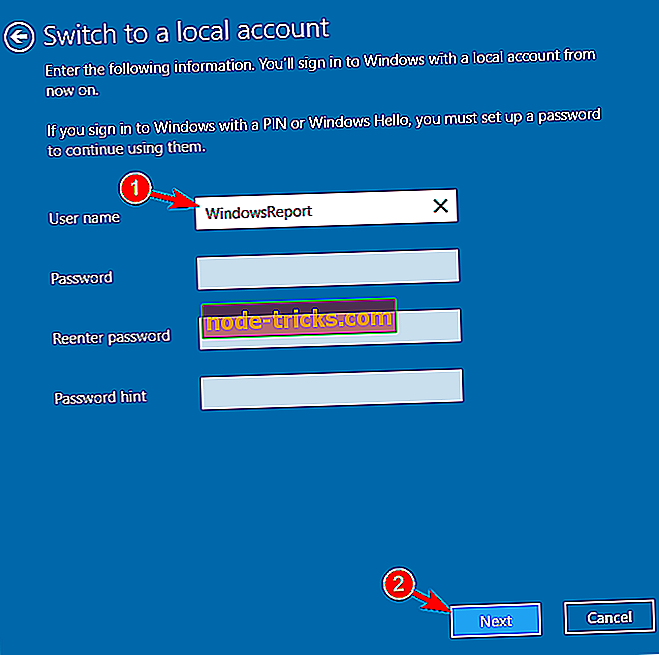
Перейшовши на локальний обліковий запис, просто ввійдіть до облікового запису користувача та перевірте, чи вирішено проблему з магазином Windows.
Рішення 3 - Видалити каталог LocalCache
Якщо Windows 10 Store не відкриється, ви зможете вирішити проблему, видаливши каталог LocalCache. Для цього виконайте такі прості дії:
- Перейдіть до каталогу C: Usersuser_nameAppDataLocalPackagesMicrosoft.WindowsStore_8wekyb3d8bbweLocalCache . Ви можете отримати доступ до цього каталогу, просто натиснувши клавішу Windows + R і ввівши % appdata% . Тепер знайдіть каталог LocalCache .
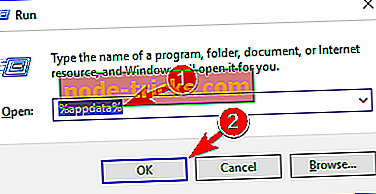
- Після відкриття каталогу LocalCache виберіть усі файли та видаліть їх.
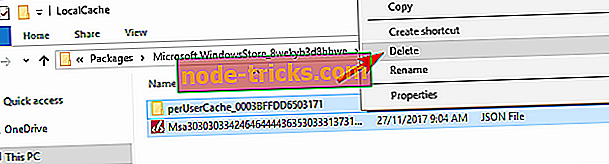
Після видалення файлів проблему з магазином Windows слід повністю вирішити.
Рішення 4 - Видаліть антивірусне програмне забезпечення
Якщо у вас виникли проблеми з магазином Windows 10, проблемою може бути антивірусне програмне забезпечення. На думку користувачів, такі антивірусні програми, як McAfee і Avast, часто можуть викликати цю проблему. Щоб усунути проблему, спробуйте вимкнути ці інструменти. Якщо це не допоможе, ви можете видалити ці програми з комп'ютера. Найкращий спосіб зробити це - використання спеціального інструменту для видалення.
Після видалення антивіруса перевірте, чи проблема все ще з'являється. Якщо ні, можна переінсталювати свій антивірус або перейти на інше антивірусне рішення. В даний час кращими антивірусними засобами на ринку є Bitdefender і Bullguard, тому якщо ви шукаєте новий антивірус, то обов'язково спробуйте ці програми.
- Завантажити зараз Bullguard (безкоштовна версія)
Рішення 5 - Використовуйте PowerShell
PowerShell є потужним інструментом командного рядка, тому майте на увазі, що використання цього рішення може викликати певні проблеми з інсталяцією Windows, якщо ви не будете обережні. Щоб усунути проблему, потрібно виконати наведені нижче дії.
- Натисніть клавішу Windows + S і введіть powerhell . Знайдіть PowerShell, клацніть правою кнопкою миші і виберіть Запуск від імені адміністратора .
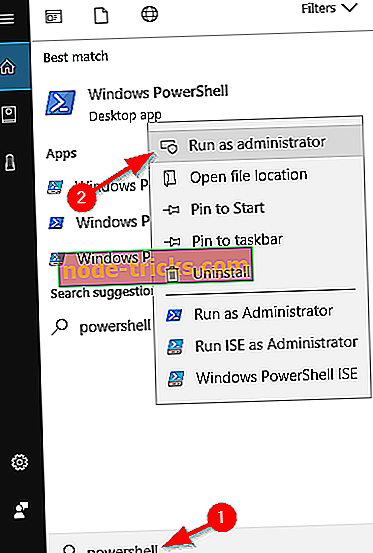
- Коли PowerShell запускається, введіть таку команду: PowerShell -ExecutionPolicy Unrestricted -Command “& {$ manifest = (Get-AppxPackage Microsoft.WindowsStore) .InstallLocation + 'AppxManifest.xml'; Add-AppxPackage -DisableDevelopmentMode -Register $ manifest} "
Якщо попередня команда не працює, ви можете спробувати виконати цю команду: Get-AppXPackage -AllUsers-ім'я Microsoft.WindowsStore | Foreach {Add-AppxPackage -DisableDevelopmentMode -Register "$ ($ _. InstallLocation) AppXManifest.xml" -Вербоза}
Якщо ви все ще використовуєте Windows 8, можете спробувати виконати таку команду: powershell -ExecutionPolicy Unrestricted Add-AppxPackage -DisableDevelopmentMode -Register $ Env: SystemRootWinStoreAppxManifest.xml
Рішення 6 - Увімкнення UAC
На думку користувачів, проблеми з магазином Windows можуть бути пов'язані з UAC. УАК або Контроль облікових записів користувачів - це функція захисту, яка запобігає певним діям, які вимагають адміністративних привілеїв. Ця функція генерує багато сповіщень про безпеку, і це головна причина, чому користувачі прагнуть відключити її.
Однак відключення цієї функції може призвести до різних проблем, включаючи неможливість відкриття Windows 10 Store. Якщо Windows 10 Store не відкриється на вашому комп'ютері, потрібно лише включити UAC, виконавши такі дії:
- Натисніть клавішу Windows + S і введіть користувача . Виберіть у меню пункт Зміна параметрів керування обліковими записами користувачів.
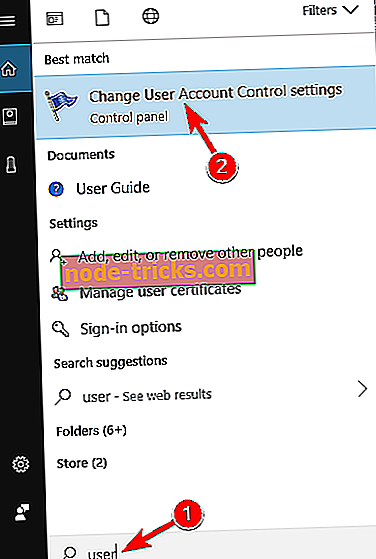
- Тепер перемістіть повзунок у положення за замовчуванням і натисніть OK, щоб зберегти зміни.
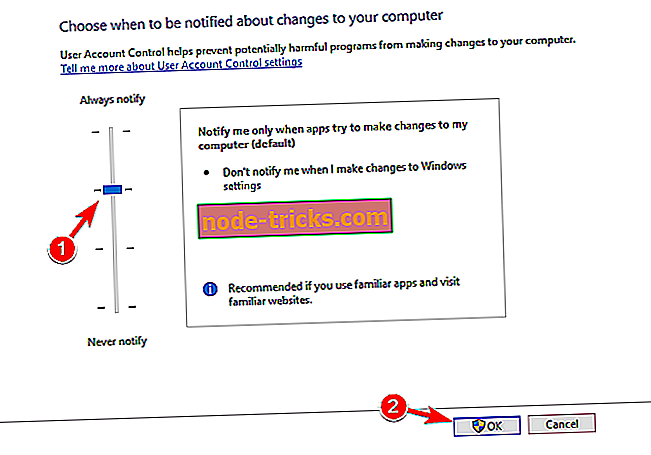
Після увімкнення керування обліковими записами користувачів проблеми з магазином Windows повинні бути повністю вирішені.
Рішення 7 - Запустіть засіб виправлення неполадок у магазинах Windows
Деякі користувачі повідомили, що під час усунення неполадок у службі магазинів Windows вирішено проблему. Для цього потрібно лише виконати наведені нижче дії.
- Відкрийте програму Налаштування . Ви можете зробити це швидко, натиснувши клавішу Windows + I.
- Перейдіть до розділу " Оновлення та безпека ".

- На лівій панелі виберіть Виправлення неполадок . На правій панелі виберіть програми Служба Windows Store і натисніть кнопку Виконати засіб виправлення неполадок .
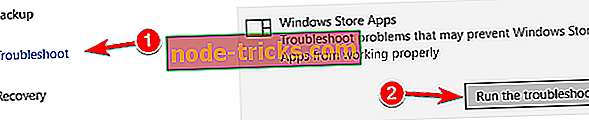
- Зачекайте, поки засіб виправлення неполадок завершиться.
Після того, як засіб виправлення неполадок завершено, проблему потрібно вирішити, і магазин Windows знову почне працювати.
Рішення 8 - Скидання магазину Windows
Якщо нічого не працює, радимо скинути додаток магазину Windows. Ви можете швидко зробити це, виконавши наведені нижче дії.
- Перейдіть до Налаштування> Програми> Програми та функції . Знайдіть у списку додаток Microsoft Store і виберіть його.
- Натисніть Розширені параметри, як показано на скріншоті нижче.
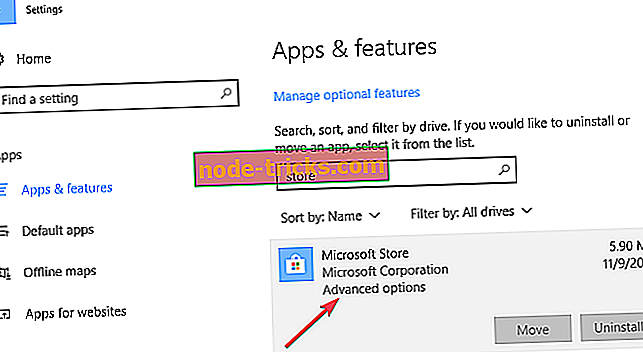
- Потім натисніть кнопку Скинути і перезавантажте комп'ютер.
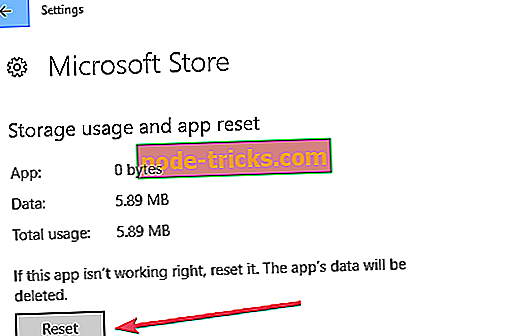
Рішення 9 - Перевірте свій антивірус

У деяких випадках антивірус може запобігти запуску Windows Store. Щоб усунути проблему, користувачі пропонують тимчасово вимкнути антивірус або видалити його. Якщо видалення антивіруса вирішить проблему, ви можете перейти до іншого антивіруса.
Якщо ви шукаєте надійний антивірус, який не заважатиме роботі з Windows, обов'язково спробуйте Bitdefender .
- Отримати зараз Bitdefender (ексклюзивна ціна знижки)
Для деяких користувачів цих простих виправлень буде достатньо, і вони більше не матимуть проблем із магазином Windows. Проте деякі проблеми можуть виникнути, і, якщо нічого не працює, можливо, слід розглянути можливість повторної інсталяції Windows 8, Windows 10 або оновлення до Windows 8.1, Windows 10.
Ми продовжуватимемо розшукувати можливі шляхи вирішення цієї дратівливої проблеми, яка виділяє користувачів з світу додатків.

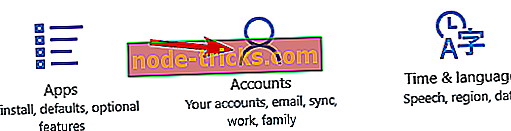
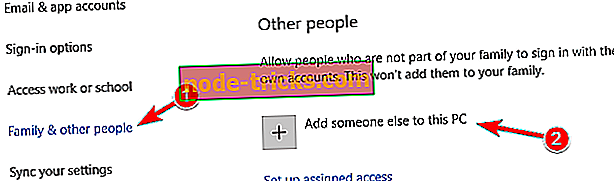
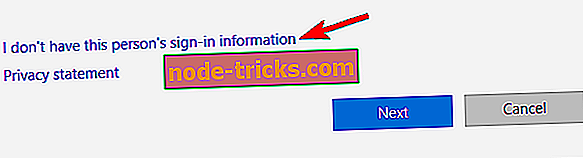
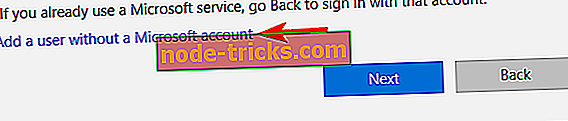
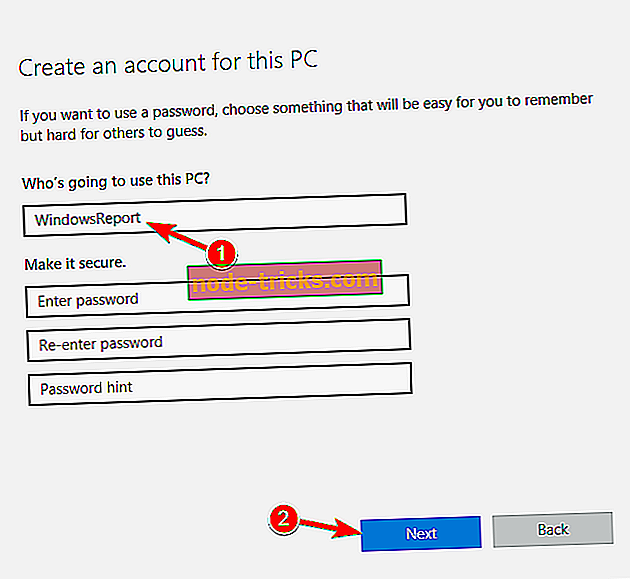
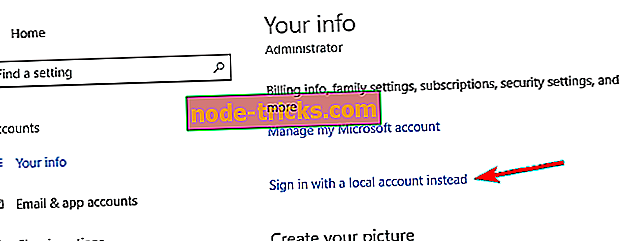
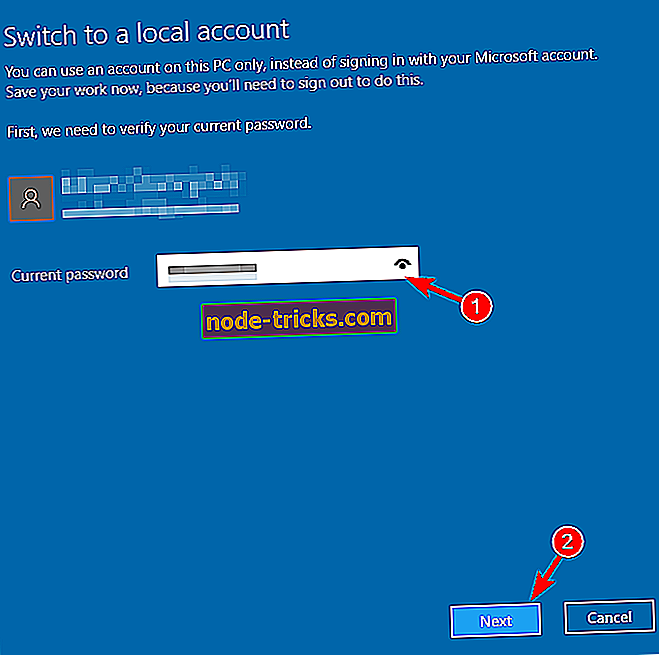
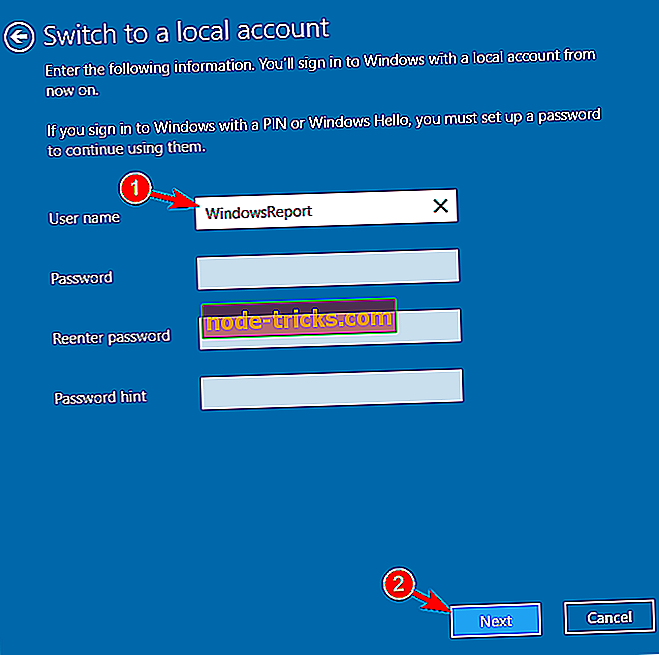
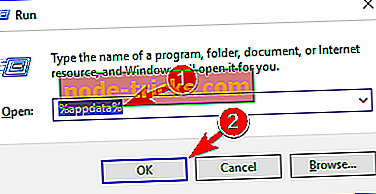
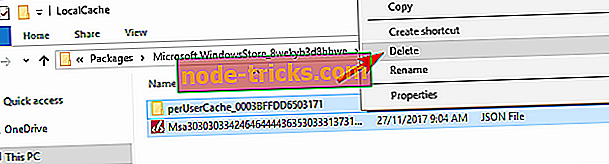
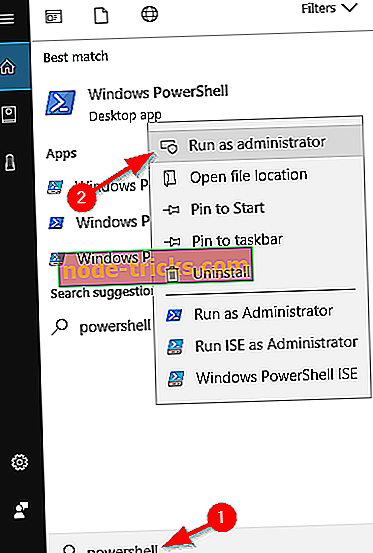
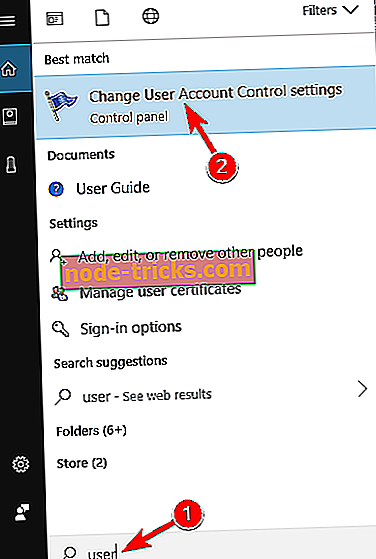
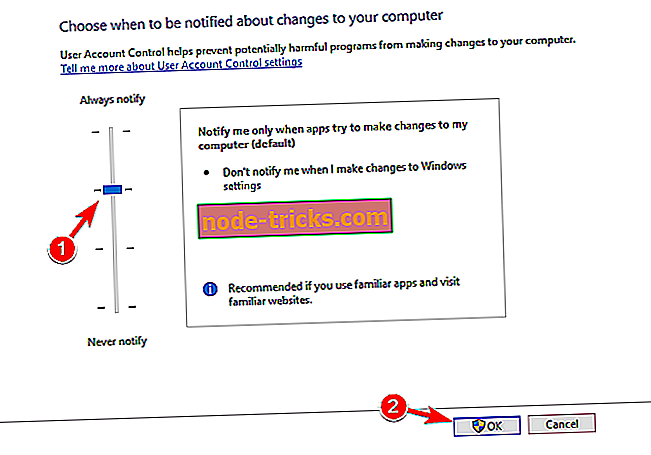

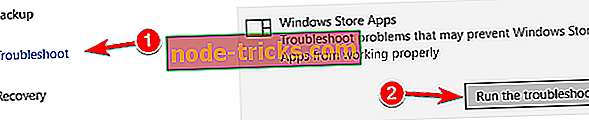
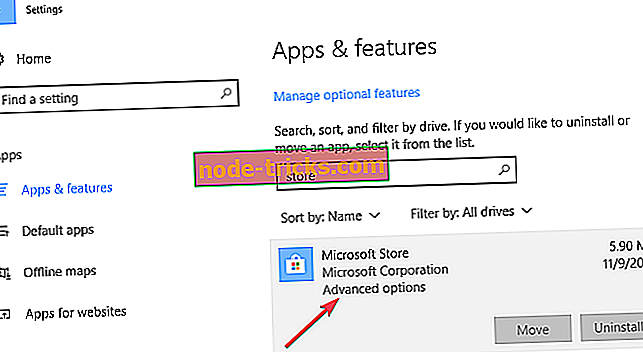
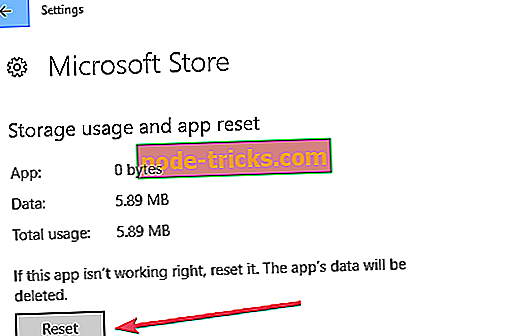
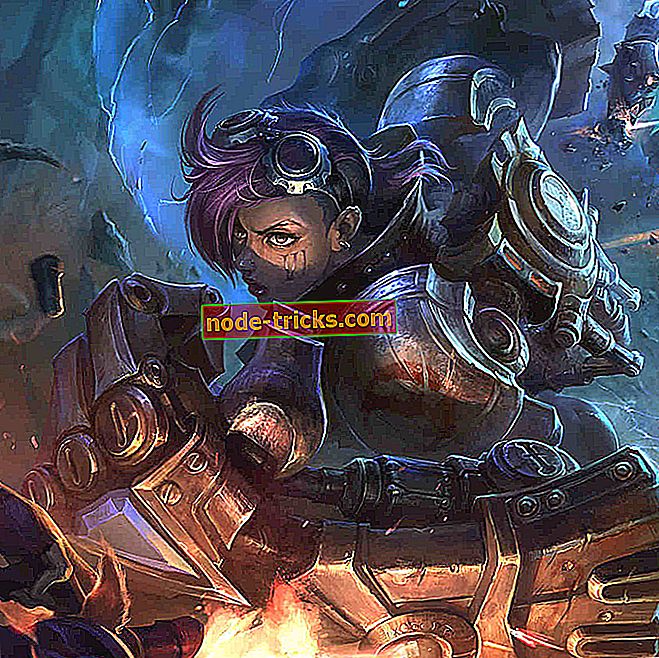

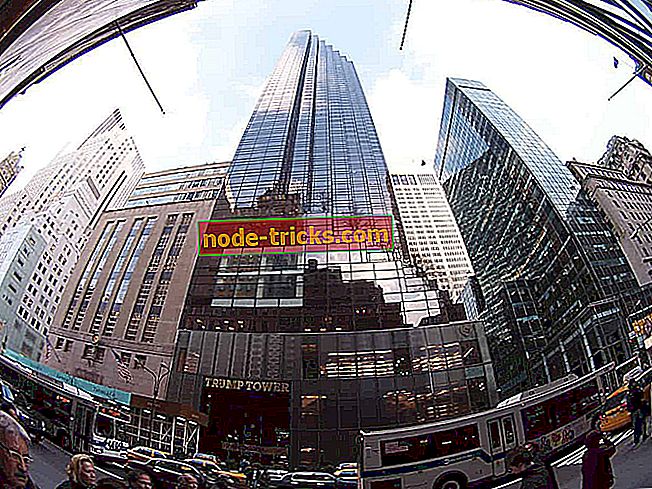
![Колекція пасьянсів Microsoft не запускається на Windows 10 [FIX]](https://node-tricks.com/img/fix/449/microsoft-solitaire-collection-won-t-start-windows-10.jpg)



